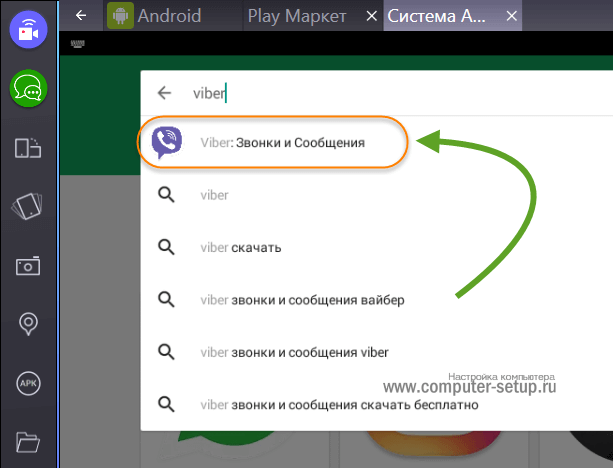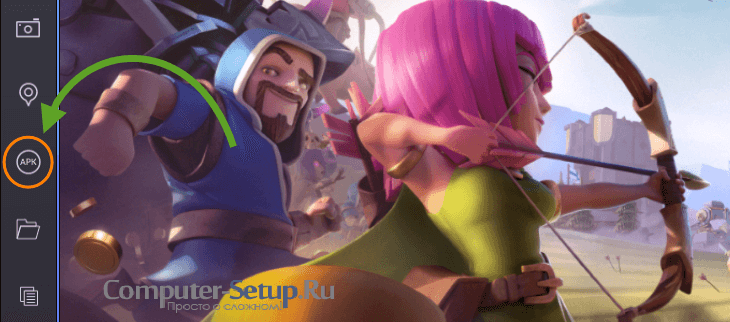- Как установить Viber на компьютер
- Установка из магазина Windows
- Установка классическим способом
- А если нет смартфона
- Заключение
- Как установить Viber на компьютер: Секреты и тонкости
- Два способа установить Вайбер на компьютер
- Вайбер с установочного дистрибутива
- Как установить Viber на компьютер без смартфона
- Скачать и установить Viber с apk файла
- Использование веб-версии без установки на ПК
- Подведем итоги
Как установить Viber на компьютер
Как установить Вайбер на компьютер? Этот вопрос чаще всего задают те, кто хочет использовать программу не только на смартфоне. Это вполне возможно. Но придется потрудиться. В данном материале мы попытаемся рассказать все о процессе инсталляции. Для этого есть несколько способов. И мы рассмотрим их все. Только так можно рассчитывать на то, что материал получится полным.
Установка из магазина Windows
Этот вариант актуален для тех, кто использует в качестве операционной системы Windows 10. В ней можно воспользоваться магазином компании Microsoft для инсталляции необходимого приложения. Если, конечно, вы не используете LTSC версию ОС.
Сам процесс инсталляции может показаться непривычным тем, кто никогда такого не делал, полагаясь на классические программы. Поэтому мы рассмотрим его подробнее:
- Итак, сначала запускаем меню «Пуск» при помощи соответствующей кнопки на панели задач. Далее в списке ищем пункт «Microsoft Store» и кликаем по нему для запуска.
- Откроется главное окно магазина. Здесь необходимо в строке поиска ввести «Viber» и нажать на кнопку Enter .
- Магазин выдаст результаты поиска. Кликаем по нужной записи.
- Далее нажимаем на кнопку «Получить».
Дальнейшее будет происходить без участия пользователя. Мессенджер установится в автоматическом режиме. Вам останется только запустить его и настроить. Для этого процесса есть отдельная инструкция:
- Открываем меню «Пуск», ищем в списке значок «Viber» и кликаем по нему. Далее появится окошко с кодом для сканирования.
- В смартфоне запускаем Вайбер, переходим на вкладку «Еще» и тапаем по пункту «Открыть QR-сканер».
- Подтверждаем синхронизацию на ПК.
После этого Viber мгновенно активируется на компьютере. Вы сможете без проблем использовать полноценный мессенджер без каких-либо проблем. Однако это не единственный способ инсталляции приложения на компьютер. Сейчас мы рассмотрим еще один вариант.
Установка классическим способом
Этот способ подходит тем, кто использует Windows 7 в качестве основной системы. В этой ОС не предусмотрен магазин. И поэтому все программы устанавливаются классическим способом. Он намного понятнее обычным пользователям.
Тем не менее, есть некоторые нюансы. Поэтому без подробной инструкции с четким алгоритмом действий не обойтись и в этом случае. Только она способна уберечь от ошибок и помочь все сделать правильно. Вот она:
- Скачиваем установочный пакет с официального сайта по этой ссылке.
- Загрузка начнется автоматически. Как только она завершится, закрываем браузер и запускаем «Проводник Windows». В проводнике перемещаемся в каталог с загрузками и дважды кликаем по файлу «ViberSetup.exe».
- Появится окошко инсталлятора. Просто кликаем по кнопке «Установить».
Теперь инсталляция мессенджера завершена. После установки нужно будет активировать его. Для этого можно использовать ранее приведенную инструкцию. Все шаги идентичны. А повторять ее смысла нет. После настройки можно приступать к общению.
А если нет смартфона
Действительно, хороший вопрос. Ведь все предыдущие способы требуют идентификации на смартфоне. Если у вас старый телефон, то ничего страшного в этом нет. Достаточно иметь номер телефона, к которому можно привязать Viber.
А если приложению так нужно мобильное устройство, то предоставим ему виртуальное. При помощи эмулятора. Вообще, весь процесс можно разбить на несколько этапов. И первый – скачивание и установка эмулятора. Мы рекомендуем для этих целей Nox App Player. Вот инструкция:
- Переходим по адресу https://ru.bignox.com/.
- На появившейся странице кликаем по большой кнопке «Скачать». Загрузка начнется немедленно.
- Далее дожидаемся завершения скачивания, закрываем браузер и запускаем «Проводник Windows». В проводнике перемещаемся в каталог «Загрузки» и дважды кликаем по файлу «nox_setup_v6.3.0.8_full_intl.exe».
- В главном окне инсталлятора останется только нажать на кнопку «Установить».
- По завершении процесса просто нажмите на кнопку «Завершить».
После того, как Nox App Player был установлен можно переходить к инсталляции самого мессенджера. Мы воспользуемся стандартным способом при помощи Google Play. Так правильнее и проще. Вот соответствующая инструкция.
- Запускаем эмулятор и дожидаемся его полной загрузки и в главном окне выбираем папку с названием «Tools». В ней ищем иконку «Google Play» и кликаем по ней.
- Откроется окно всем знакомой торговой площадки Google. В строке поиска вводим «Viber» и жмем Enter .
- Появляются результаты поиска. Выбираем нужный из них обычным кликом и нажимаем на кнопку «Установить».
- При необходимости принимаем все условия.
Итак, мессенджер инсталлирован в эмуляторе. Теперь нужно зарегистрироваться для того, чтобы можно было общаться в приложении. Для этого есть соответствующая процедура. Вот подробная инструкция, рассказывающая о том, что и как нужно делать:
- На рабочем столе эмулятора ищем значок «Viber». Запускаем приложение при помощи щелчка.
- Появится окошко, в котором необходимо будет ввести свой номер телефона. Затем жмем «Далее».
- Через несколько секунд на телефон придет SMS с проверочным кодом. Его нужно будет ввести в соответствующую строку приложения в эмуляторе.
Далее останется только предоставить мессенджеру соответствующие полномочия. После этого можно будет пользоваться программой. Инсталляция и настройка полностью завершена. Процесс довольно долгий, но зато можно общаться без наличия смартфона.
Заключение
А теперь пришло время подвести итоги, обобщить всю полученную информацию и сделать соответствующие выводы. В рамках данного материала мы поговорили о том, как подключить Вибер на компьютере.
Мы разобрали все возможные варианты. Даже поговорили о том, что делать, если под рукой нет смартфона на Android или iOS. Для каждого способа и этапа есть соответствующие инструкции, которые помогут все сделать правильно.
Как установить Viber на компьютер: Секреты и тонкости
Приветствую, поклонников приложения Viber! Мессенджер Вайбер (он же, в неправильной русской транскрипции – «Вибер») принято считать мобильным приложением. Это категорически устаревший миф, разработчики Viber официально и притом бесплатно предлагают полноценные версии Вайбер Десктоп под управлением Windows. Всё предельно просто, нужно скачать программу, и установить вайбер на компьютер – и пользоваться параллельно с мобильной версией под Android/iOS или без нее.
Либо пользоваться только Windows-программой. О том, как установить Viber на ПК, подробно расскажу в статье.
А вот использовать веб-версию Viber в браузере не получится. Хотя у альтернативных мессенджеров (Telegram, What’s Up или IMO) уже давно присутствуют браузерные (онлайн) приложения, разработчики Вайбер пока не представили такой возможности.
Без онлайн использования, есть множество вариантов, и статья расскажет обо всех хитростях, тонкостях и прочих полезностях компьютерной версии замечательного мессенджера. Кстати, есть ответ и на вопрос о том, как установить Вайбер без смартфона на компьютер. Да, все верно, именно без телефона.
Два способа установить Вайбер на компьютер
Когда Вам нужно установить вайбер на ПК, и когда Вы уже пользуетесь приложением на смартфоне, то это самый простой способ. Но когда телефона или планшета нет, и требуется поставить Вайбер на Windows 7 или другую операционную систему, то в таком случае нам потребуется эмулятор Android. Данный метод мы с Вами обязательно рассмотрим немного ниже.
В обоих случаях подойдёт и другая операционная система Microsoft: дистрибутив тот же самый и для Windows 8, и для прочих версий. Третий вариант – использование браузерной версии без инсталляции, пока невозможен – но… Обо всём по порядку и подробнее.
Вайбер с установочного дистрибутива
Можно ли установить эту программу в Windows, и как именно это сделать, давайте подробно это и рассмотрим. Установка происходит как у обычной программы, не сложнее, чем установка браузера или текстового редактора. Официальный сайт разработчика: http://viber.com. Скачать Вибер на компьютер можно на русском языке в один клик по зелёной кнопке Загрузить Viber Desktop .
Скачать Viber Desktop (версия для ПК) можно и нужно с официального сайта: viber.com
Или же воспользоваться прямой ссылкой и скачать с официального сайта по ссылке ниже.
Версия здесь всегда самая свежая (а это важно!), полностью русская, совершенно бесплатная и «чистая» от вирусов и прочих вредоносов. Вообще это хорошее правило для любой бесплатной программы: скачивать только с официальных сайтов!
Дистрибутив программы Viber для ноутбука или ПК занимает около 65 мегабайт. Летом 2017 года актуальна версия 6.8.2, но разработчики регулярно шлифуют и дополняют своё творение, поэтому свежие релизы выпускаются регулярно. Чтобы скачать Viber для компьютера, не требуется ни дополнительных регистраций, ни платных смс: просто зелёная кнопка Загрузить .
Инсталлятор подходит для всех современных версий Виндовс: от «Семёрки» до «Десятки», включая Виндовс 8. Да, поддержка присутствует и для Windows XP. Разрядность операционной системы не важна, программа 32-bit, а потому отлично работает и в родной x86-среде, и в более современных 64 bit – версиях ОС.
Процесс установки не вызовет вопросов. Щёлкаем по скачанному файлу. Собственно, достаточно лишь принять Лицензионные Условия, и щёлкнуть по «Install» – и пусть английский язык при установке не смущает вас. Программа для компьютера на русском – и станет такой сразу же после инсталляции. Всё: приложение установлено.
Начальное окно установки: соглашаемся с условиями использования, и – «Установка».
Дожидаемся завершения процесса копирования файлов программы.
Процесс копирования файлов
Установка программы вибер завершена успешно!
Теперь о первом запуске устанавливаемого приложения. Программа запускается автоматически после установки на ПК.
Первый запуск программы Вибер на ПК.
Нажав на кнопку ДА , окно программы предложит ввести номер мобильного телефона, после чего выдаст чёрно-белый QR-код на экран компьютера или ноутбука и попросит открыть Вайбер на мобильнике.
Смотрим на телефон, мобильное приложение самостоятельно захватит QR-код – и тем самым подтвердить легальность и безопасность использования вашего аккаунта и на компьютере, и на мобильнике одновременно.
При начальном запуске ПК-версии, мобильное приложение Viber ищет QR-код на экране компьютера.
Пользователи, скачавшие этот клиент вместо обычной программы, не советуют использовать его. Мы рекомендуем использовать классическую программу для Виндовс, версию Desktop.
Вот и все, программа полностью готова к использованию. Вскоре сюда загрузятся все контакты с телефона, затем – беседы с ними, после — их аватарки. Процесс может занимать до нескольких часов – это нормально. Так что, не пугайтесь.
Как установить Viber на компьютер без смартфона
Этот способ так же рабочий, но при помощи эмулятора ОС Android! Это нетривиальное, но не слишком сложное решение. Вопрос о том, как установить Вайбер на комп без сим-карты и мобильника, решат программы, эмулирующие настоящую (ну, почти настоящую) мобильную ОС внутри Windows.
Скачать популярный эмулятор BlueStacks, Вы можете с официального сайта разработчика по ссылке ниже, или же самостоятельно перейти на сайт http://www.bluestacks.com и загрузить.
Устанавливаете эмулятор. Обязательно проверяете наличие следующие галочки.
После установки, Вам нужно войти в свой аккаунт Google, открыть магазин Google Play, и найти приложение Viber, и щелкнуть по нему чтобы перейти к процессу установки.
Далее установить приложение, нажимаем на кнопку Установить .
После запуска приложения вайбер на компьютере, нужно пройти еще несколько шагов для его активации. Нажимаете Продолжить
Вводите свой номер телефона, это нужно для активации новой регистрации в вайбере.
Вам позвонит номер, ответьте на него, после чего придет СМС сообщение с кодом для активации. Вводите его и откроется окно приложения.
Скачать и установить Viber с apk файла
Вы также можете установить немного иным способом, если у Вас нет профиля гугл, или просто не хотите заморачиваться с учетными записями и почтой, то не беда, можно установить Viber с apk файла, который вы можете скачать ниже по ссылке.
Зайдя в эмулятор андроид, нажмите на кнопку слева APK, как показано на картинке ниже, и выберите скачанный apk файл viber, начнется установка.
Далее Вам необходимо проделать все пункты, которые описаны выше при первоначальном входе и регистрация нового номера.
Когда может понадобиться это необычное решение:
- если под рукой нет современного смартфона;
- если хочется использовать другой аккаунт, не связанный с вашим личным номером;
- если сим-карта, зарегистрированная в сервисе Viber, оказалась недоступна.
Программа Bluestacks бесплатна и качественно русифицирована. Дистрибутив занимает более 300 мегабайт, зато под рукой будет не только мессенджер, но и любые другие мобильные приложения для Android – игры, инструменты и т.д.
Если установить Viber на компьютер этим способом, то система считает, что вы общаетесь с мобильника, а не с ПК. Но работа ведь происходит именно на персональном компьютере – что нам и требовалось сделать.
Использование веб-версии без установки на ПК
В случае с Viber это пока невозможно. Да вы моежете зайти на сайте в свой профиль и на пример, пополнить баланс, для разговоров и звонков на сотовые, но не более.
Команда разработчиков ещё не внедрила такую функцию в свой сервис, в отличие от других, похожих IM‑приложений.
При использовании Windows, установить Вайбер на ноутбук или настольный компьютер придётся обязательно, без вариантов с веб-клиентом.
Возможно ли появление веб-Вайбера в будущем? Вероятно – да. Переписка онлайн без установки пользуется заслуженной популярностью, особенно в среде опытных пользователей.
Игнорировать такую потребность означает терять часть клиентуры.
К тому же, создатели браузеров всё плотнее сотрудничают со своими коллегами по программистскому искусству среди IM-разработчиков.
Свежайшая, 46-я версия браузера Opera обзавелась отдельной боковой панелью, которая предназначена специально для онлайн-версий популярных мессенджеров.
Места там хватает и для заветной фиолетово-белой иконки с буквой «V». Схожее «боковое» решение присутствует и в Vivaldi. Ждём онлайн-клиент Вайбера?
Стильная Боковая панель в Opera уже включает в себя веб-клиенты Facebook Messenger, What’s Up и Telegram. Хочется, очень хочется видеть здесь и знакомый фиолетовый значок.
Подведем итоги
Вайбер удобен своей «вездесущностью» – или, если выражаться профессиональным компьютерным языком, кроссплатформенностью.
Приложения выпущены не только для мобильных ОС, включая устаревшие и непопулярные (даже для Windows 10 Mobile есть отдельный клиент), но и для MacOS и Linux.
Viber для Windows 7 появился одним из первых среди клиентов для настольных компьютеров.
ПК-клиент Вайбера – высококачественный программный продукт, который сделает онлайн-общение ещё более удобным. Имея под рукой ноутбук или ПК, комфортно использовать именно это устройство, с полноценной физической клавиатурой и большим экраном.
Программа не требовательна к ресурсам, настройки просты и понятны, установка Viber для ноутбука не требует каких-либо познаний.
Приложение активно развивается и обрастает полезным функционалом, поэтому лучше использовать самый свежий релиз. Скачивать Viber для компьютера следует с официального сайта. Предоставляется он бесплатно на русском и на других языках.
Все локализации уже включены в комплект инсталлятора.
Доброго и комфортного общения в любимом IM-мессенджере!